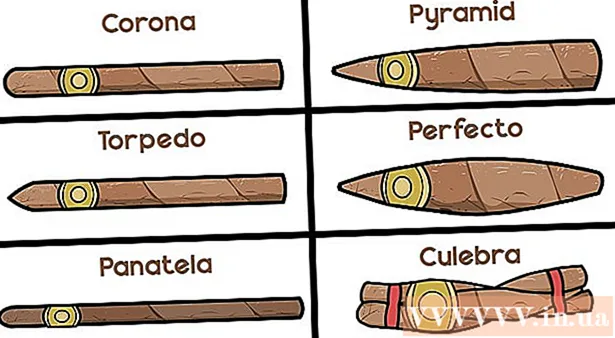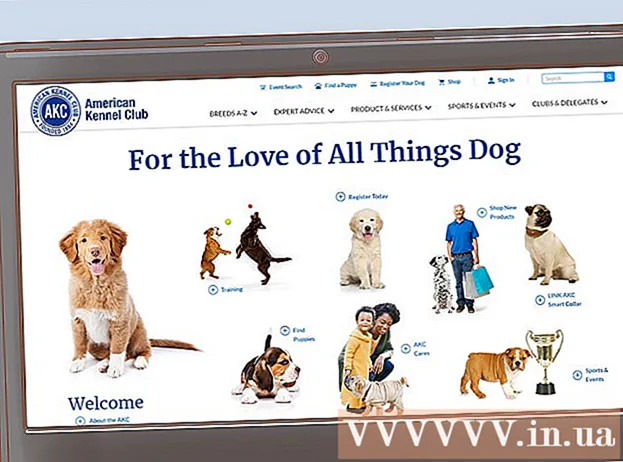Yazar:
Eric Farmer
Yaratılış Tarihi:
3 Mart 2021
Güncelleme Tarihi:
1 Temmuz 2024

İçerik
- adımlar
- Yöntem 1/2: Samsung Smart Switch'i Kullanma
- Yöntem 2/2: Bir yedekleme uygulaması kullanma
- benzer makaleler
Birçok kişi SMS mesajları kullanarak iletişim kurar, bu nedenle önemli bilgileri saklamak için yedek bir kopyasını almanız gerekir. Bir Samsung Galaxy cihazınız varsa, SMS mesajlarınızı yedeklemek için Samsung'un özel yazılımını veya Google Play Store'da bulunan birçok ücretsiz uygulamadan birini kullanabilirsiniz. Önemli bilgileri kaybetmemek için SMS mesajlarını bilgisayarınıza düzenli olarak kopyalayın.
adımlar
Yöntem 1/2: Samsung Smart Switch'i Kullanma
 1 Smart Switch'i bilgisayarınıza indirin. Bu program web sitesinde ücretsiz olarak indirilebilir samsung.com/tr/smart-switch/... Smart Switch hem Windows hem de Mac OS'yi destekler.
1 Smart Switch'i bilgisayarınıza indirin. Bu program web sitesinde ücretsiz olarak indirilebilir samsung.com/tr/smart-switch/... Smart Switch hem Windows hem de Mac OS'yi destekler. - Smart Switch, verileri başka bir cihaza aktarmak için tasarlanmıştır, ancak bu program yedekleme için kullanılabilir.
- Bilgisayarınıza kopyalanan SMS mesajlarını okuyamayacağınızı unutmayın - bunun için bunları cihazınıza geri aktarmanız gerekir. Yani burada sadece yedekleme işlemi anlatılmaktadır. Kopyalanan mesajları doğrudan bilgisayarınızda okumanız gerekiyorsa, sonraki bölüme gidin.
 2 Akıllı Anahtar yazılımını yükleyin. Bu program için indirilen kurulum dosyasını çalıştırın ve ekrandaki talimatları izleyin. Kurulum sırasında varsayılan ayarların değiştirilmemesi önerilir.
2 Akıllı Anahtar yazılımını yükleyin. Bu program için indirilen kurulum dosyasını çalıştırın ve ekrandaki talimatları izleyin. Kurulum sırasında varsayılan ayarların değiştirilmemesi önerilir.  3 Samsung cihazınızı bilgisayarınıza bağlayın. Akıllı Anahtar penceresinde görünecektir.
3 Samsung cihazınızı bilgisayarınıza bağlayın. Akıllı Anahtar penceresinde görünecektir.  4 "Yedekle" ye tıklayın. Bu, SMS mesajları da dahil olmak üzere cihazda saklanan bilgilerin yedeklenmesi sürecini başlatacaktır. Bu biraz zaman alacak.
4 "Yedekle" ye tıklayın. Bu, SMS mesajları da dahil olmak üzere cihazda saklanan bilgilerin yedeklenmesi sürecini başlatacaktır. Bu biraz zaman alacak. - Varsayılan olarak, yedekleme dosyaları Belgeler klasörüne gönderilir. Bu klasörü değiştirmek istiyorsanız, "Gelişmiş" - "Ayarlar"a tıklayın.
 5 SMS yedeklemenizi geri yükleyin. Bunu yapmak için Smart Switch'i tekrar kullanın. "Geri Yükle" ye tıklayın ve istediğiniz yedeklemeye sahip dosyayı seçin.
5 SMS yedeklemenizi geri yükleyin. Bunu yapmak için Smart Switch'i tekrar kullanın. "Geri Yükle" ye tıklayın ve istediğiniz yedeklemeye sahip dosyayı seçin.
Yöntem 2/2: Bir yedekleme uygulaması kullanma
 1 Yedekleme uygulamasını Google Play Store'dan indirin. SMS mesajlarını yedeklemek için çeşitli uygulamalar vardır; en popülerleri SMS Yedekleme ve Geri Yükleme ve SMS Yedekleme +'dır. Bu ücretsiz uygulamalarla kopyalanan SMS mesajları bir bilgisayarda okunabilir. Yedekleme ve Geri Yükleme uygulaması, tarayıcıda açılan bir XML dosyası oluşturur ve Yedekleme + uygulaması, Gmail hesabınızda bir SMS klasörü oluşturur.
1 Yedekleme uygulamasını Google Play Store'dan indirin. SMS mesajlarını yedeklemek için çeşitli uygulamalar vardır; en popülerleri SMS Yedekleme ve Geri Yükleme ve SMS Yedekleme +'dır. Bu ücretsiz uygulamalarla kopyalanan SMS mesajları bir bilgisayarda okunabilir. Yedekleme ve Geri Yükleme uygulaması, tarayıcıda açılan bir XML dosyası oluşturur ve Yedekleme + uygulaması, Gmail hesabınızda bir SMS klasörü oluşturur.  2 Gmail hesabınızı bağlayın (SMS Yedekleme +). Yedekleme + uygulamasını kullanmak istiyorsanız, SMS mesajlarınızı bu uygulamaya kopyalamak için lütfen Gmail hesabınızı bağlayın. Bunu yapmak için uygulamanın ana menüsünde "Bağlan" ı tıklayın. Sistem sizden Google hesabınızda oturum açmanızı isteyecektir.
2 Gmail hesabınızı bağlayın (SMS Yedekleme +). Yedekleme + uygulamasını kullanmak istiyorsanız, SMS mesajlarınızı bu uygulamaya kopyalamak için lütfen Gmail hesabınızı bağlayın. Bunu yapmak için uygulamanın ana menüsünde "Bağlan" ı tıklayın. Sistem sizden Google hesabınızda oturum açmanızı isteyecektir. - Gmail hesabınızdaki Yedekleme + uygulamasıyla çalışmak için IMAP posta protokolünü etkinleştirin. Bunu yapmak için Gmail gelen kutunuzu açın ve "Ayarlar" - "Yönlendirme ve POP / IMAP" - "IMAP'yi Etkinleştir" seçeneğini tıklayın.
 3 Yedekleme işlemini başlatın. Uygulamayı yapılandırdıktan sonra yedeklemeye gidin. İşlem, seçtiğiniz uygulamaya bağlıdır.
3 Yedekleme işlemini başlatın. Uygulamayı yapılandırdıktan sonra yedeklemeye gidin. İşlem, seçtiğiniz uygulamaya bağlıdır. - SMS Yedekleme + uygulamasını kullanıyorsanız, “Yedekle”ye dokunun ve SMS'in Gmail hesabınıza kopyalanmasının bitmesini bekleyin. Bu biraz zaman alacaktır (kopyalanan mesaj sayısına bağlı olarak). Bu işlemi ilk kez çalıştırıyorsanız, uygulama size cihazda depolanan tüm mesajları kopyalayıp kopyalamayacağınızı soracaktır. MMS mesajları varsayılan olarak kopyalanır.
- SMS Yedekleme ve Geri Yükleme uygulamasını kullanmaya karar verirseniz, “Yedekle”ye tıklayın ve işlem parametrelerini ayarlayın, örneğin yedeklemeye MMS mesajlarını dahil edin, ancak bu, son dosyanın boyutunu artıracaktır. SMS Yedekleme ve Geri Yükleme ile verileri doğrudan buluta indirebilir ve yedeklemeyi bilgisayarınıza kopyalamayı kolaylaştırabilirsiniz.
 4 Yedekleme dosyasını bilgisayarınıza kopyalayın (SMS Yedekleme ve Geri Yükleme). SMS Yedekleme ve Geri Yükleme kullanırken, yedeklemeyi bilgisayarınıza aktarmak için ekstra bir adım vardır. Yedekleme dosyasını bulut deposuna yüklediyseniz, dosyayı bilgisayarınıza indirin (bir web tarayıcısı kullanarak). Yedekleme Galaxy cihazının belleğinde kalırsa, bilgisayarınıza kopyalayın; Bunu yapmak için cihazınızı bilgisayarınıza bağlayın ve cihaz deposunu açın. Varsayılan olarak, yedekleme klasörü "SMSBackupRestore" olarak adlandırılır ve XML dosyası oluşturulduğu tarih olarak adlandırılır.
4 Yedekleme dosyasını bilgisayarınıza kopyalayın (SMS Yedekleme ve Geri Yükleme). SMS Yedekleme ve Geri Yükleme kullanırken, yedeklemeyi bilgisayarınıza aktarmak için ekstra bir adım vardır. Yedekleme dosyasını bulut deposuna yüklediyseniz, dosyayı bilgisayarınıza indirin (bir web tarayıcısı kullanarak). Yedekleme Galaxy cihazının belleğinde kalırsa, bilgisayarınıza kopyalayın; Bunu yapmak için cihazınızı bilgisayarınıza bağlayın ve cihaz deposunu açın. Varsayılan olarak, yedekleme klasörü "SMSBackupRestore" olarak adlandırılır ve XML dosyası oluşturulduğu tarih olarak adlandırılır. - Telefonunuzdan bilgisayarınıza veri kopyalama hakkında daha fazla bilgi için bu makaleyi okuyun.
 5 Kopyalanan SMS mesajlarını okuyun. Bu, farklı şekillerde yapılabilir (mesajları yedeklemek için kullanılan uygulamaya bağlı olarak).
5 Kopyalanan SMS mesajlarını okuyun. Bu, farklı şekillerde yapılabilir (mesajları yedeklemek için kullanılan uygulamaya bağlı olarak). - SMS Yedekleme + uygulamasını kullandıysanız, Gmail gelen kutunuzda “SMS” kısayolunu arayın. Bu kısayolun altında, kopyalanan tüm SMS mesajlarını bulacaksınız; e-postalarla aynı şekilde okunabilirler.
- SMS Yedekleme ve Geri Yükleme kullanıyorsanız, kopyalanan SMS mesajlarını içeren XML dosyasını Not Defteri gibi herhangi bir metin düzenleyicide açın.
benzer makaleler
- Bir cep telefonunda IMEI numarası nasıl bulunur
- Engellenen bir numara nasıl geri aranır
- Telefonunuzun kilidinin açık olup olmadığını nasıl anlarsınız
- Kendi cep telefonu bozucunuzu nasıl yapabilirsiniz?
- Bir telefon numarası nasıl izlenir
- Telefondan bilgisayara bilgi nasıl aktarılır
- Telefonunuzu yeniden flaş etme
- Gizli numaradan nasıl aranır
- Telefon değiştirirken SIM kart nasıl kullanılır?